
| SpaceClaim Ayuda en línea |

|
Puede crear un borde redondeado en el espacio entre las dos caras o superficies que se han de reunir en una esquina. Para crear una cara redondeada en un borde redondeado los bordes, véase Redondeo de bordes.
Al redondear entre caras de dos sólidos, los sólidos deben extenderse hacia el área donde se crea la cara redondeada.
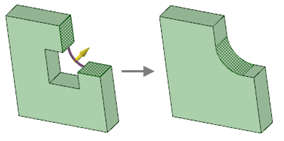
Haga clic en ![]() Pull (Arrastrar
Pull (Arrastrar ) en el grupo Edit (Editar), en la pestaña Design (Diseño
) en el grupo Edit (Editar), en la pestaña Design (Diseño ).
).
Seleccione las caras entre las que desea crear un círculo.
Seleccione la opción Round (Círculo )
) ![]() en el panel Opciones.
en el panel Opciones.
La flecha para arrastrar cambia para indicar que se creará un círculo entre las caras y se visualiza una curva para mostrarle la dirección del círculo. La flecha del cursor amarilla muestra las direcciones en las que puede arrastrar para crear el círculo si tiene flechas de cursor activadas.
Presione Tab (Tabulación) para desplazarse por los posibles círculos que se pueden crear entre dos caras o superficies.
Si las dos caras entre las que se está redondeando son redondas,Tabulación le permite elegir entre redondear entre o cambiar el radio de ambos círculos existentes.
Haga clic y arrastre en la dirección de la flecha Arrastrar .
.
Para dimensionar el círculo, presione la barra espaciadora, escriba el radio y presione Enter (Intro).
Cuando se arrastra un borde para crear un círculo, la herramienta Arrastrar determina si debe ser un círculo de radio constante o de radio variable, según la geometría.
determina si debe ser un círculo de radio constante o de radio variable, según la geometría.
Una vez que cree un círculo, al arrastrar una cara adyacente también se arrastra el círculo.
Cuando redondea más de un borde al mismo tiempo, y uno o más de los círculos no se puede crear, solo se crean los círculos correctos.
Cuando se arrastra un círculo de una cara a otra, puede unir su radio a un círculo existente con la guía de herramientas Up To (Hasta).

|
A diferencia de los círculos que se hacen en bordes, las caras ocultas por el círculo no se recuerdan. Si rellena el círculo, este será reemplazado por un borde. |
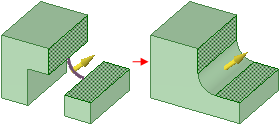
Redondeo entre las caras de dos piezas. Hay material en el área donde se crea la cara redondeada, de modo que esta operación se realizará correctamente.
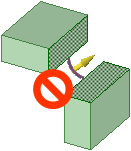
Una cara redondeada no puede crearse entre estas caras porque no hay material en el área entre las piezas en que se creará el círculo.
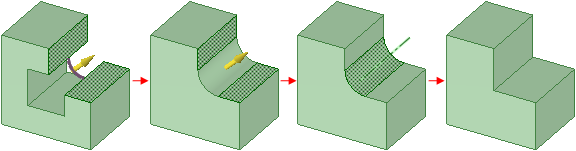
Esta secuencia muestra que cómo crear un círculo entre caras y luego utilizar la herramienta Llenar para eliminar el círculo. Llenar
para eliminar el círculo. Llenar sustituye el círculo con un borde y no con la geometría original.
sustituye el círculo con un borde y no con la geometría original.
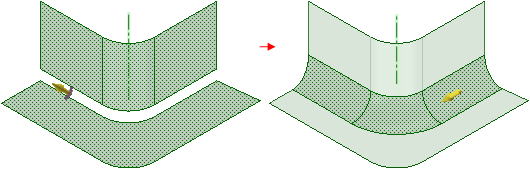
El redondeo entre dos superficies crea una superficie redondeada.
© Copyright 2015 SpaceClaim Corporation. Todos los derechos reservados.